WINTER SCENE

Ringrazio Adriana per avermi permesso di tradurre i suoi tutorial.
Il sito è chiuso

qui puoi trovare qualche risposta ai tuoi dubbi.
Se l'argomento che ti interessa non è presente, ti prego di segnalarmelo.
Questo tutorial è stato scritto con PSP 9.
Per tradurlo, ho usato PSP X.
Occorrente:
Materiale qui
I tubes sono di Gina e Nikita.
(in questa pagina trovi i links ai loro siti).
Se vuoi condividere i tubes, per favore rispetta il lavoro degli autori,
e lascia intatto il livello del watermark.
Filtri
se hai problemi con i Filtri consulta la mia sezione Filtri qui
Mura's Meister - Cloud qui
VanDerLee - Snowflakes qui
Animation Shop qui

Apri una nuova immagine trasparente 700 x 500 pixels.
Imposta il colore di primo piano con #ffffff,
e il colore di sfondo con #e4e7f4.
Effetti>Plugins>Mura's Meister - Cloud.
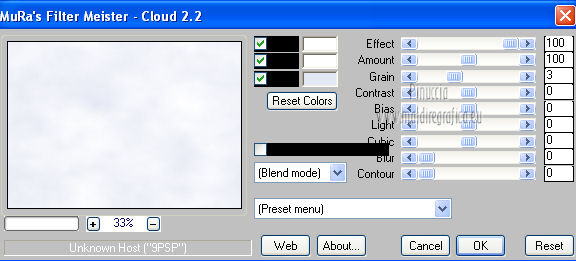
ricorda che questo filtro lavora con i lavori impostati nella paletta dei materiali, ma tiene in memoria il primo settaggio dall'apertura del programma.
Quindi se hai già usato il filtro, per essere sicuro di avere impostati i colori corretti premi il tasto Reset.
Premere successivamente il tasto Reset serve per cambiare casualmente (ragione per la quale il tuo risultato non potrà essere uguale al mio esempio, l'aspetto delle nuvole.
Apri il tube 1220640397_paysages e vai a Modifica>Copia.
Torna al tuo lavoro e vai a Modifica>Incolla come nuovo livello.
Spostalo  in alto a destra. in alto a destra.
(vedi il mio esempio).
Apri il tube 1250147488_paysages e vai a Modifica>Copia.
Torna al tuo lavoro e vai a Modifica>Incolla come nuovo livello.
Immagine>Ridimensiona, al 90%, tutti i livelli non selezionato.

Spostalo  in alto a sinistra. in alto a sinistra.
Cambia la modalità di miscelatura di questo livello in Luminanza (esistente),
e abbassa l'opacità al 90%.
Apri il tube 1293040099_paysages_nikita e vai a Modifica>Copia.
Torna al tuo lavoro e vai a Modifica>Incolla come nuovo livello.
Immagine>Rifletti.
Immagine>Ridimensiona, all'80%, tutti i livelli non selezionato.
Spostalo  in basso a destra. in basso a destra.
Cambia la modalità di miscelatura di questo livello in Luminanza (esistente).

Livelli>Unisci>Unisci tutto.
Modifica>Copia.
Immagine>Aggiungi bordatura, 1 pixel, simmetriche, con il colore #ffffff.
Immagine>Aggiungi bordatura, 45 pixels, simmetriche, con il colore #e4e7f4.
Immagine>Aggiungi bordatura, 1 pixel, simmetriche, con il colore #ffffff.
Attiva lo strumento Bacchetta magica 

Clicca nel bordo da 45 pixels per selezionarlo.
Livelli>Nuovo livello raster.
Modifica>Incolla nella selezione.
Immagine>Rifletti.
Selezione>Deseleziona.
Cambia la modalità di miscelatura di questo livello in Dissolvi,
e abbassa al'opacità al 62%.
Livelli>Nuovo livello raster.
Selezione>Seleziona tutto.
Riempi  con il colore di primo piano. con il colore di primo piano.
Selezione>Modifica>Contrai - 65 pixels.
Premi sulla tastiera il tasto CANC.
Cambia la modalità di miscelatura di questo livello in Dissolvi,
e abbassa al'opacità al 22%.
Livelli>Nuovo livello raster.
Riempi  con il colore di primo piano. con il colore di primo piano.
Selezione>Modifica>Contrai - 1 pixel.
Premi sulla tastiera il tasto CANC.
Selezione>Deseleziona.
Dovresti avere questo.

Livelli>Unisci>Unisci tutto.
Apri il tube 12926131151_animaux_nikita e vai a Modifica>Copia.
Torna al tuo lavoro e vai a Modifica>Incolla come nuovo livello.
Immagine>Rifletti.
Immagine>Ridimensiona, al 60%, tutti i livelli non selezionato.
Regola>Messa a fuoco>Maschera di contrasto.

Sposta  Il tube in basso a sinistra. Il tube in basso a sinistra.
Effetti>Effetti 3D>Sfalsa ombra.

Apri il tube Gina Femme 2383 e vai a Modifica>Copia.
Torna al tuo lavoro e vai a Modifica>Incolla come nuovo livello.
Immagine>Ridimensiona, al 95%, tutti i livelli non selezionato.
Regola>Messa a fuoco>Metti a fuoco.
Sposta  Il tube a destra e un po' più in basso. Il tube a destra e un po' più in basso.
Effetti>Effetti 3D>Sfalsa ombra, con i settaggi precedenti.
Aggiungi il tuo nome e/o il tuo watermark su un nuovo livello.
Se non vuoi realizzare l'animazione: Livelli>Unisci>Unisci tutto e salva in formato jpg.
Per realizzare l'animazione, non chiudere i livelli,
e attiva il livello di sfondo.
Selezione>Seleziona tutto.
Selezione>Modifica>Contrai - 66 pixels.
Effetti>Plugins>VanDerLee - Snowflakes.
se stai usando la versione precedente Effetti>Plugins>VDL Adrenaline - Snowflakes.
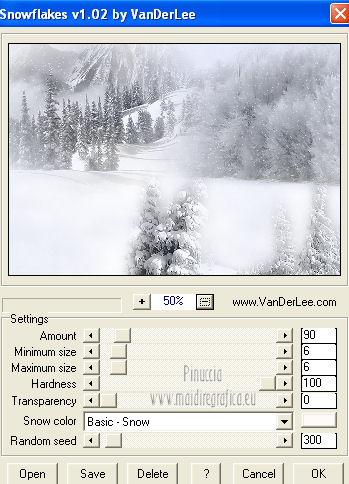
Selezione>Deseleziona.
Modifica>Copia Unione.
Apri Animation Shop e vai a Modifica>Incolla>Incolla come nuova animazione.
Torna in PSP.
Modifica>Annulla azione Deseleziona.
Modifica>Annulla azione Snowflakes.
Effetti>Plugins>VanDerLee - Snowflakes.
Cambia soltanto Random Seed con 600 e ok.

Selezione>Deseleziona.
Modifica>Copia Unione.
Torna in Animation Shop e vai a Modifica>Incolla>Incolla dopo il fotogramma corrente.
Di nuovo in PSP.
Modifica>Annulla azione Deseleziona.
Modifica>Annulla azione Snowflakes.
Effetti>Plugins>VanDerLee - Snowflakes, cambia Random Seed con 900 e ok.
Selezione>Deseleziona.
Modifica>Copia Unione.
In Animation Shop: Modifica>Incolla>Incolla dopo il fotogramma corrente.
Ancora in PSP.
Modifica>Annulla azione Deseleziona.
Modifica>Annulla azione Snowflakes.
Effetti>Plugins>VanDerLee - Snowflakes, cambia Random Seed con 1200 e ok.
Selezione>Deseleziona.
Modifica>Copia Unione.
In Animation Shop: Modifica>Incolla>Incolla dopo il fotogramma corrente.
E avrai una animazione composta da 4 fotogrammi.
Modifica>Seleziona tutto.
Animazione>Proprietà fotogramma e imposta la velocità a 25.

Controlla il risultato cliccando su Visualizza  e salva in formato gif. e salva in formato gif.

Se hai problemi o dubbi, o trovi un link non funzionante,
o anche soltanto per dirmi che ti è piaciuto, scrivimi
14 Marzo 2013
|

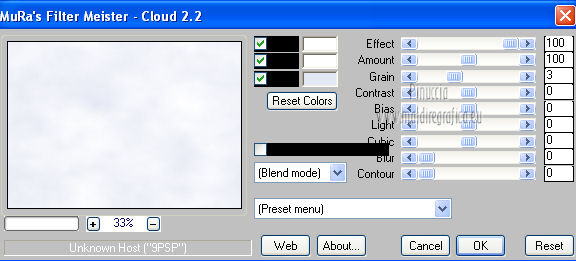




 in alto a destra.
in alto a destra.



 con il colore di primo piano.
con il colore di primo piano.


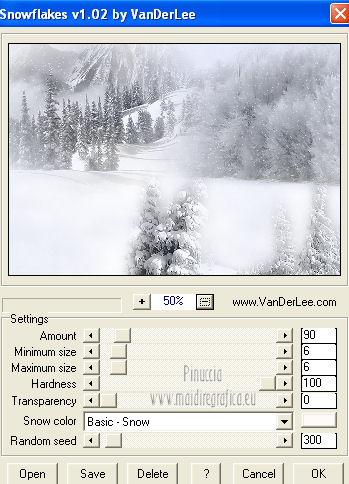


 e salva in formato gif.
e salva in formato gif.
